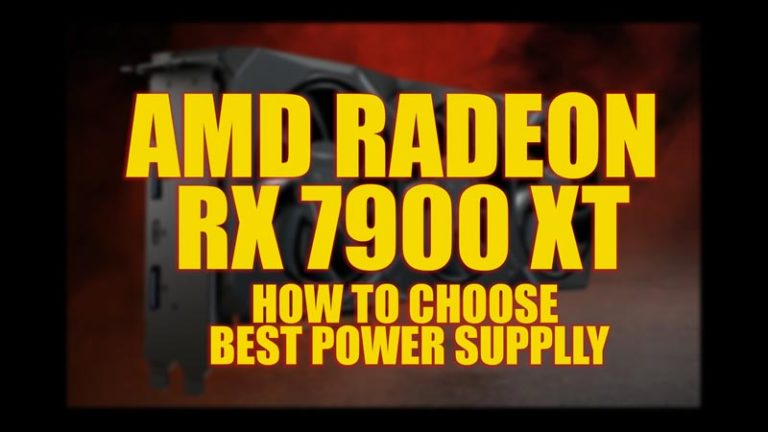Как перетаскивать на Mac (2023)
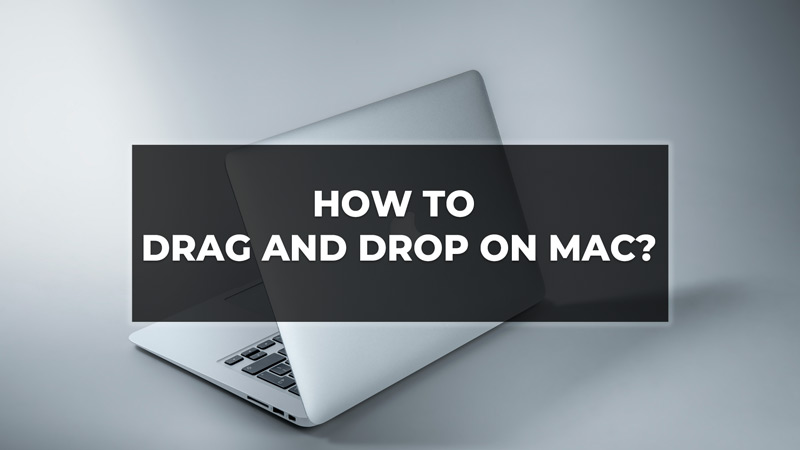
Если вы пользователь Mac, вы должны знать, как перетаскивать файлы, приложения и тексты. Процесс перетаскивания контента довольно прост и может значительно сэкономить время. Перетаскивание тремя пальцами — лучший способ перетаскивания контента. Пользователям придется использовать три пальца для перемещения контента из одного места в другое. Однако пользователи также могут использовать мышь или трекпад для перемещения элементов и контента в соответствии со своими предпочтениями. Итак, как можно перетаскивать файлы на Mac? Ознакомьтесь с нашим руководством ниже, чтобы узнать, как это сделать.
Способы перетаскивания на Mac
Существует два способа перетаскивания элементов на Mac. Первый — через мышь. Второй способ требует, чтобы пользователи перетаскивали элементы тремя пальцами на трекпаде. Вот шаги, приведенные ниже:
Использование мыши
Действия с помощью мыши довольно просты.
- Выберите элемент, который хотите переместить.
- Удерживайте и перетащите левую кнопку мыши, чтобы переместить элемент.
- Затем отпустите кнопку, чтобы переместить предмет на новое место.
Если у вас нет мыши, вы можете использовать трекпад на своем Mac. Процесс тот же, что и с мышкой.
Использование перетаскивания тремя пальцами на трекпаде
Чтобы перетащить контент на Mac с помощью перетаскивания тремя пальцами, пользователям придется навести стрелку на файл или элемент, который они хотят переместить. Затем поместите три пальца на трекпад и просто перетащите объект. Отпустите пальцы, чтобы бросить предмет или файл и расположить его по своему усмотрению. Разве это не отличная особенность? Однако, чтобы использовать этот метод, вам придется включить перетаскивание тремя пальцами в настройках. Выполните следующие действия, чтобы включить перетаскивание тремя пальцами:
- Нажмите на логотип Apple в левом верхнем углу экрана.
- Затем выберите «Системные настройки».
- Нажмите «Доступность».
- Прокрутите вниз и выберите «Управление указателем».
- Убедитесь, что вы находитесь в разделе «Мышь и трекпад».
- Перейдите в «Параметры трекпада».
- Установите флажок Включить перетаскивание.
- Затем выберите вариант перетаскивания тремя пальцами.
- Нажмите ОК.
Теперь попробуйте эту функцию, перемещая выбранный вами элемент.
Это все, что касается перетаскивания на Mac. Надеюсь, вам понравилось это руководство. Если наша статья оказалась для вас полезной, ознакомьтесь с другими нашими руководствами, такими как «Как использовать ножницы на Mac» и «Как синхронизировать сообщения с iPhone на Mac» на TechnClub.